Kako ugotoviti število jeder iz procesorja

- 1710
- 105
- Reginald Farrell
Zadovoljstvo
- Kako videti število jeder
- Študija dokumentacije
- Z uporabo dispečer za dispečerje nalog in naprave
- Sistemske pripomočke za spremljanje
Jedro je glavni element procesorja. Več ko jih več, več tokov ekipe lahko izvede računalnik. Vendar pa mora izvršljivi program ohraniti delo z več tokovi, da bi lahko napačno izračunalo operacije z več jedri.

Zato morate za najučinkovitejšo uporabo procesorske moči vedeti, koliko jeder ima, in na podlagi teh informacij zgradite delovanje sistema in posameznih aplikacij.
Kako videti število jeder
Tu ne bomo podrobno razumeli, koliko jeder bi moralo imeti dober procesor, na katerega vplivajo, in ali so 4 vedno boljša od 2. To je tema za ločen članek, zdaj pa šele pogledamo, kako lahko preverimo število jeder. Opozorimo vas takoj: Ne zanašajte se na eno metodo in uporabite 2-3 različna orodja, da dobite izčrpne informacije o procesorju.
Študija dokumentacije
Če želite dobiti veliko informacij o procesorju, poiščite njegovo polno ime in si oglejte tehnične značilnosti na spletnem mestu proizvajalca. Če poznate model, lahko najdete veliko število uporabnih materialov o združljivosti, pospeševanju, možnih napakah itd.D., Tako informacije ne bodo odveč.
Če želite videti, kateri čip je nameščen:
- Odprite nadzorno ploščo.
- Si oglejte "Velike značke".
- Pojdi v odsek "Sistem".
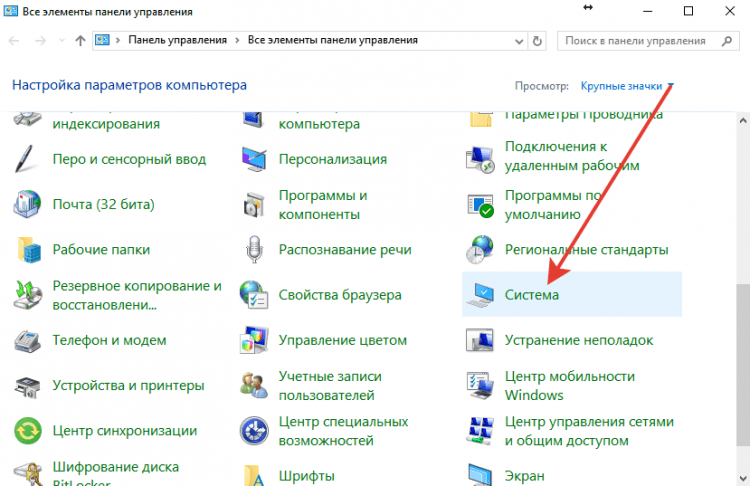
To je univerzalni način, ki deluje na vseh različicah Windows, od XP do "Desetine". V istem informacijskem oknu lahko pridete skozi lastnosti "Računalnik". V sistemu Windows 10 so v razdelku na voljo glavne informacije o računalniku "Sistem"Parametri.
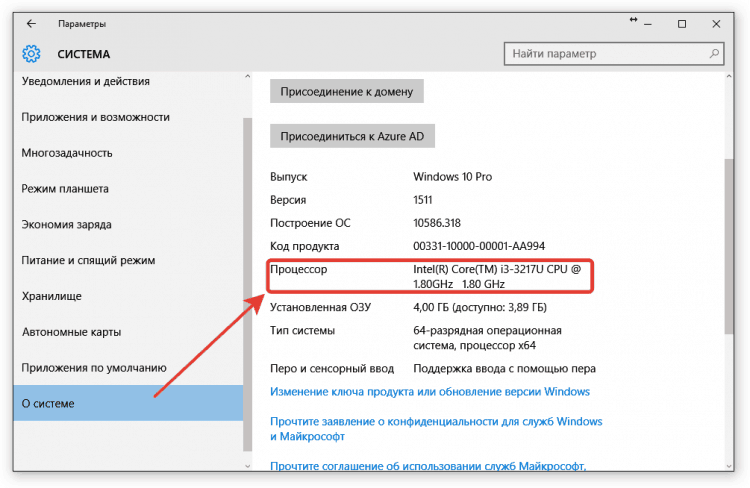
Potem je vse preprosto: pogledate podatke, navedene v vrstici "CPU", Kopirajte jih v Yandex ali Google in se o čipu naučite vse, kar proizvajalci, uporabniki in strokovnjaki pišejo o tem na internetu.
Z uporabo dispečer za dispečerje nalog in naprave
Če za procesor ne potrebujete popolne tehnične dokumentacije, vendar dovolj informacij o številu jeder, uporabite dispečerji Windows, da izpolnite interese interesov.
Začnete lahko z dispečerjem naloge:
- Hkrati pritisnite tipke Ctrl-shift-eess.
- Pojdi na zavihek "Izvedba"(V sistemu Windows 10 boste morda morali najprej pritiskati gumb"Poleg tega", saj je dispečer zagnan v prepognjeni obliki).
- Poiščite vrstico "Jedra".
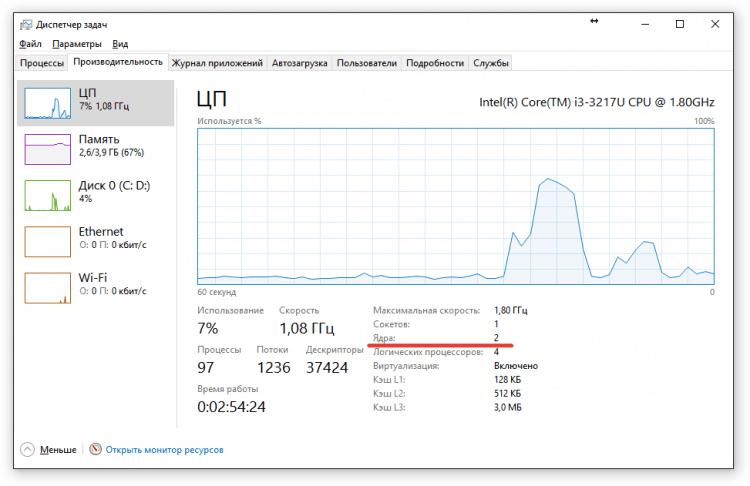
Torej zavihek "Izvedba"Izgleda v Windows 10 in 8. Na "sedmih" boste videli ločen graf za vsako jedro. Če Intel procesor deluje v računalniku, potem lahko naredite napako: dispečer bo prikazal tokove, ki so dvakrat več kot fizična jedra. Na "Top Ten" je to mogoče videti tudi z zagonom orodja "Monitor virov".
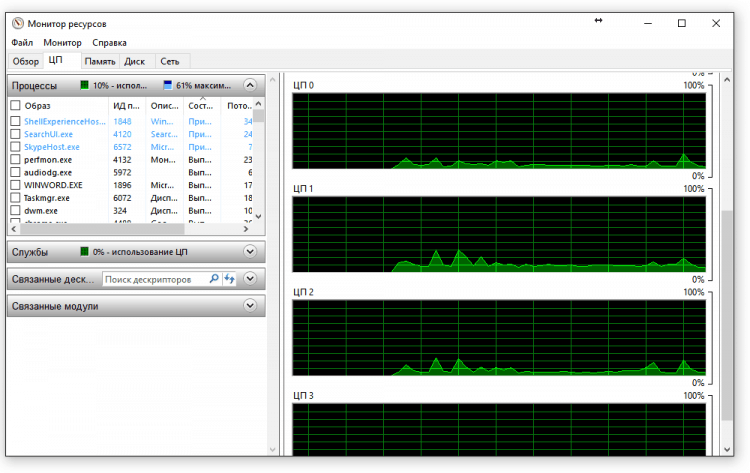
Torej se zmeda začne. Da ne storite napake, poglejte vrednost, navedeno v vrstici "Jedra". Ni v sistemu Windows 7, zato morate uporabiti za preverjanje pripomočka za spremljanje, o katerem bomo govorili.
Upravitelj naprav ima podobno zgodbo. Lahko ga zaženete, kliknite desni gumb miške "Kosilo"V sistemu Windows 10 ali z uporabo vgrajenega -iskanja. V poglavju "Procesorji"Prikaže se število tokov in ne jeder. Tako izgleda seznam v preizkušenem računalniku:
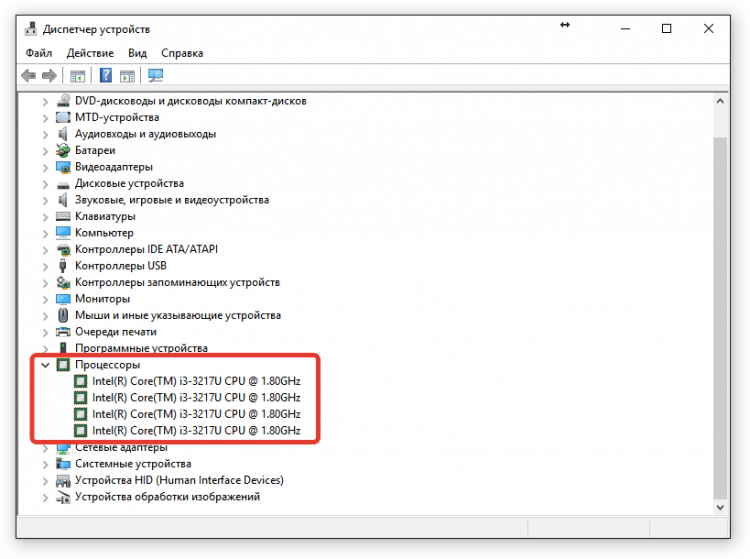
Kot da je 4. Da bi razumeli, katere informacije so pravilne, uporabljamo aplikacije tretjih strank.
Sistemske pripomočke za spremljanje
Če imate Intel procesor, ki podpira tehnologijo Hyper-Threading, Potem ste verjetno zmedeni s številom jeder, tokov in celo procesorjev. Čas je, da se pomirimo - procesor je vsekakor eden. In za razjasnitev števila jeder, ki fizično obstajajo, uporabite pripomočke za spremljanje stanja računalnika. Verjetno je najboljša možnost Speccy iz Piriform.
Prenesite speccyProgram je na voljo brezplačno za neprofitno uporabo. Pri preverjanju števila jeder ni nič komercialnega, zato lahko prenesete pripomoček s spletnega mesta proizvajalca - https: // wwww.Ccleaner.Com/speccy. CCleaner tudi prenese, da ima priročno orodje za čiščenje pomnilnika iz nepotrebnih datotek in pravilne napake v registru.
Toda nazaj k Speccyju:
- Zaženite pripomoček.
- Počakajte, da speccy dokonča analizo opreme.
- Pojdi na zavihek "CPU".
Tu je vse zelo jasno. Obstaja črta "Jedra", v kateri je navedena količina - v tem primeru 2. Spodaj vidimo število tokov - 4 od njih. Vendar obstajata samo 2 fizična jedra, to lahko ponovno preverite tako, da pogledate mizo na dnu okna.
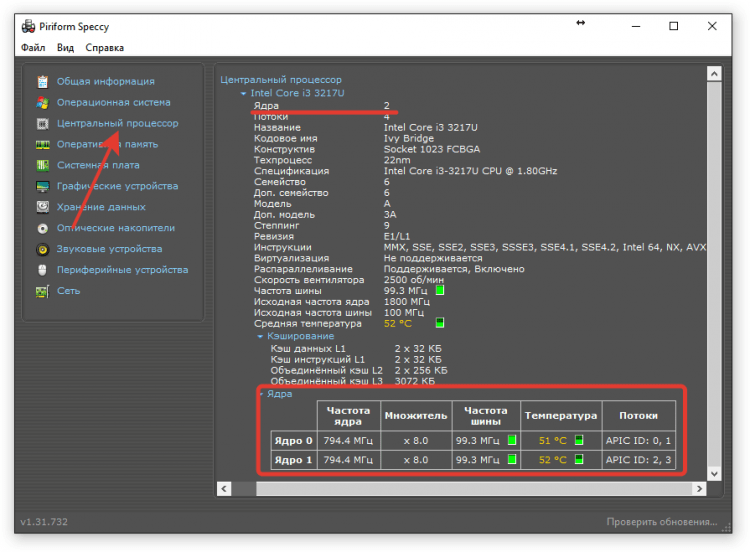
Kaj je Speccy všeč - s tem programom lahko spremljate temperaturo komponent. Vidite povprečno temperaturo procesorja in ločeno temperaturo vsakega jedra. Malo je verjetno, da bodo vrednosti zelo različne, vendar ima čip zelo majhno, vendar je uporaben za nadzor. Nenadoma je v enem delu procesorja toplotne paste prenehala opravljati svoje funkcije, tako da se je temperatura zvišala?
Namesto Speccy lahko uporabite program CPU-Z, ki bo prikazal tudi število jeder (točka "Jedra". Vendar ne meri temperature in na splošno ne izgleda tako lepo.
- « Trdnjava peska, ki je pokazala svet ranljivosti in Spectre
- Primerjava Apple TV in Google Chromecast »

